Все способы:
Вариант 1: Программа на компьютере / браузер
Если вы используете Discord в браузере или как программу на компьютере, можете воспользоваться одним из пяти доступных методов добавления другого участника мессенджера в друзья. Для этого в нем есть специальная функция, возможность отправить приглашение или перейти на личную страницу юзера — в общем, каждый найдет оптимальный для себя вариант.
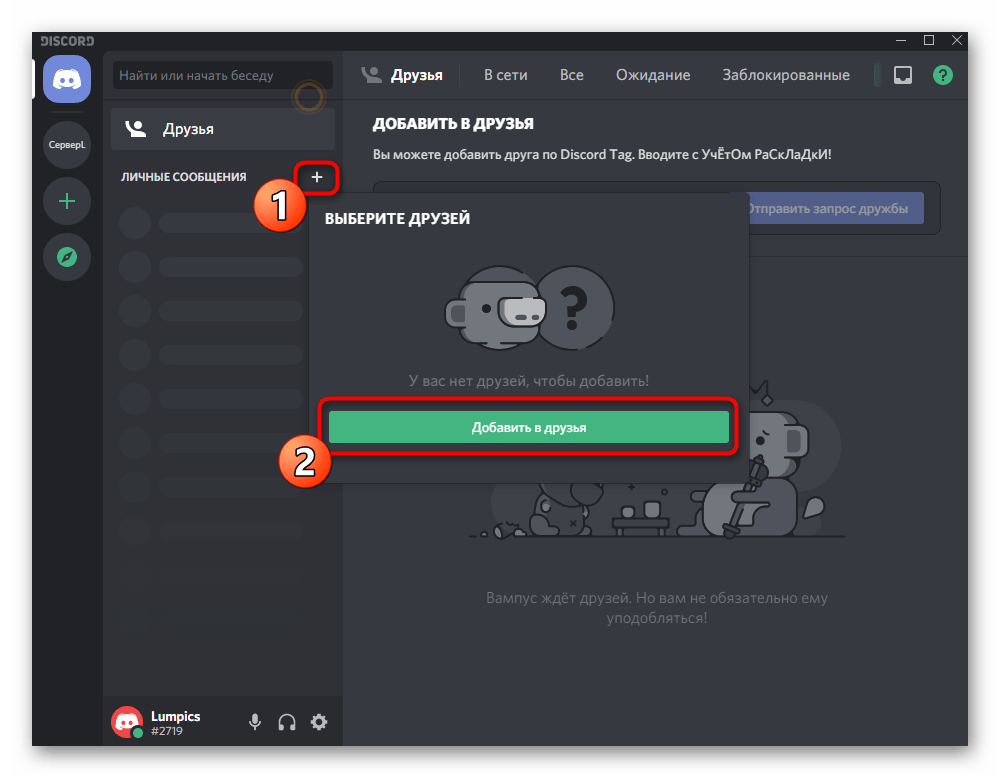
Вариант 2: Мобильное приложение
С мобильным приложением дела обстоят немного иначе, поскольку здесь не только меняется интерфейс и расположение кнопок, но и появляются новые интересные функции, связанные со взаимодействием с другими пользователями. Давайте поочередно разберем доступные методы, а вы, ознакомившись со всеми ними, подберите подходящий.
Способ 1: Строка поиска
Самый простой и эффективный вариант добавления в друзья — использование строки поиска, через которую осуществляется ввод уникального тега. Единственное условие — вы должны знать точное имя учетной записи необходимого пользователя. Для этого попросите отправить вам тег в другой социальной сети и не забудьте уточнить, что регистр символов учитывается обязательно.
- После этого запустите приложение и перейдите к разделу «Друзья» через панель внизу.
- Справа находится кнопка, отвечающая за добавление новых друзей, по которой и нужно тапнуть.
- Введите имя юзера и тег в специально отведенное для этого поле, после чего подтвердите запрос нажатием на «Отправить запрос дружбы».
- Вы будете уведомлены о том, что запрос отправлен. Остается только ждать его принятия со стороны этого пользователя.
- Вернитесь к списку друзей, чтобы отслеживать текущий статус запроса. Если же друг уже его принял, он отобразится в списке и ему можно будет позвонить или написать личное сообщение.
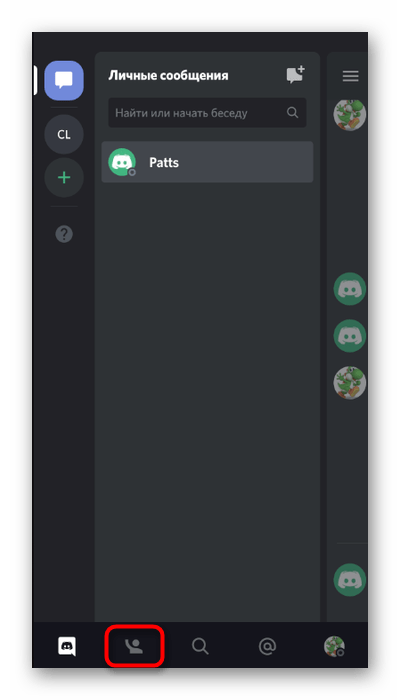




Способ 2: Профиль пользователя на канале
Часто общение с новыми знакомыми завязывается на текстовых или голосовых каналах одного из серверов в Дискорде. Тогда и появляется необходимость в отправке запроса на добавление в друзья, но не все понимают, как это сделать. Вам не придется копировать тег и использовать его так, как это было показано выше, поскольку при открытии профиля юзера появляется специальная кнопка для отправки запроса.
- Откройте сервер и перейдите к каналу, к которому подключен пользователь.
- Нажмите по его нику или аватарке для отображения меню взаимодействия.
- Зеленым будет выделена кнопка «Добавить в друзья», по которой и нужно тапнуть, отправив тем самым запрос.
- Вместо нее теперь появится «Ожидание» — этот статус пропадет сразу же после того, как юзер примет ваш запрос или отклонит его.


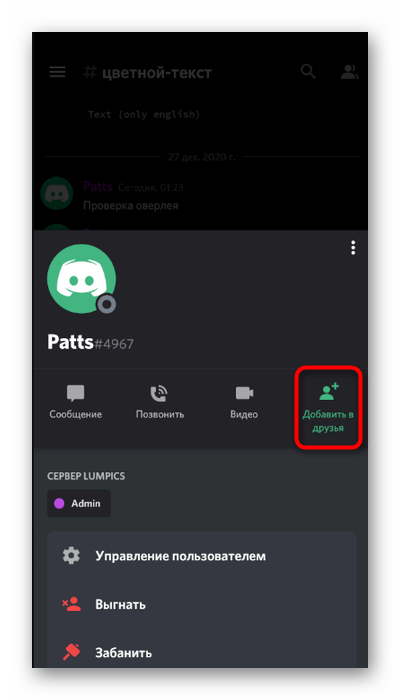
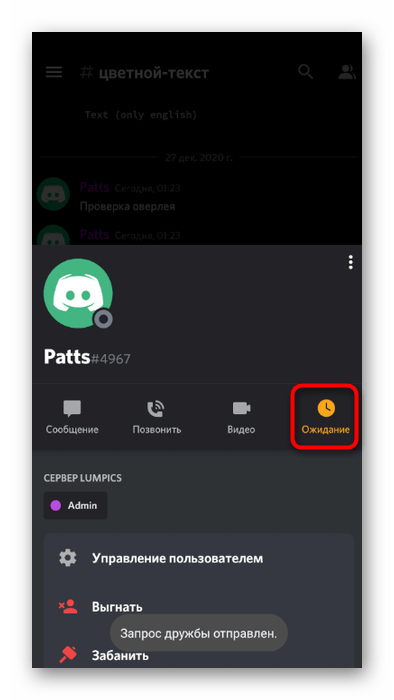
Способ 3: Отправка приглашения на сервер
Раз уж зашла тема про местные серверы в Discord, давайте поговорим о том, как отправить юзеру приглашение, чтобы после его принятия вы могли добавить его в друзья или просто общаться в текстовом либо голосовом канале, если это требуется.
- Откройте сервер, владельцем которого вы являетесь или где есть право на отправку приглашения, и нажмите кнопку «Пригласить участников».
- Скопируйте ссылку и можете сделать ее бессрочной, чтобы она не стала недействительной через один день. Отправьте ссылку в любой социальной сети либо мессенджере или используйте кнопку «Поделиться ссылкой».
- Появится список приложений и рекомендованных получателей, через который вы и можете быстро отправить ссылку необходимому пользователю.
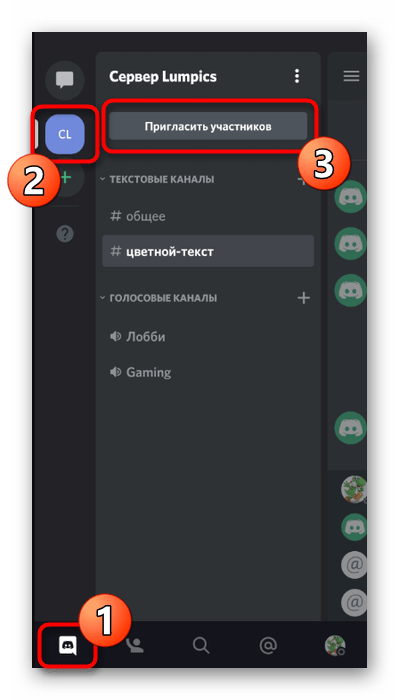
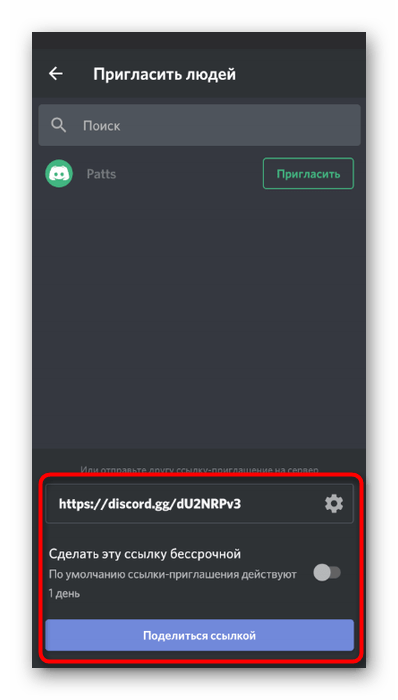

Способ 4: Профиль пользователя в личной переписке
Выше мы говорили о том, что добавить пользователя в друзья можно при помощи перехода к его профилю во время общения в текстовом или голосовом канале. Примерно то же самое осуществляется и в том случае, если вы ведете личную переписку с человеком, но он пока отсутствует в списке друзей.
- В мобильном приложении перейдите к списку личных бесед и выберите необходимого человека.
- Нажмите по его нику для открытия меню управления участниками беседы.
- Там повторно сделайте тап по аватарке участника.
- Отобразится всплывающее меню с действиями, в котором вас интересует кнопка «Добавить в друзья».
- После нажатия по ней вы будете уведомлены о том, что запрос дружбы отправлен и ожидает подтверждения.
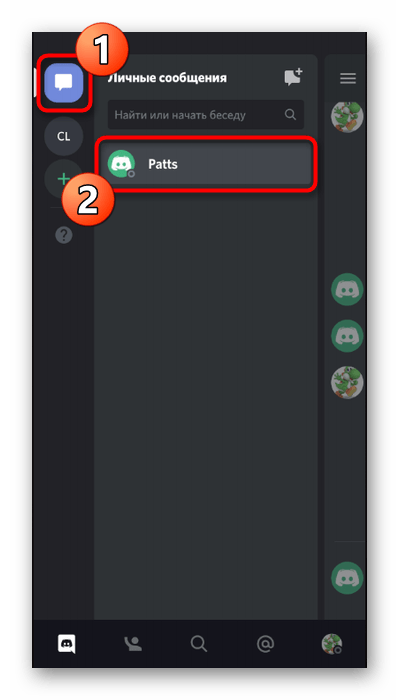
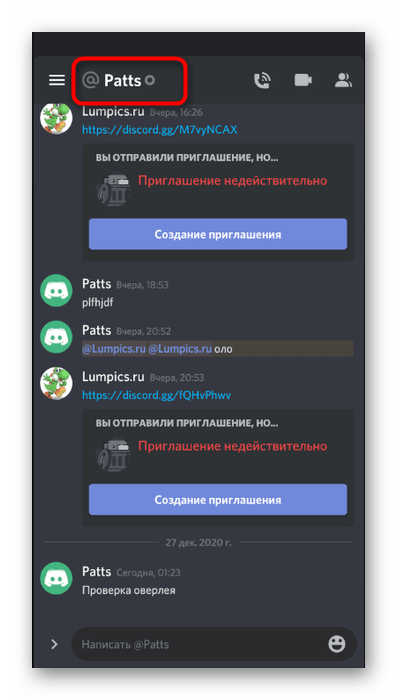
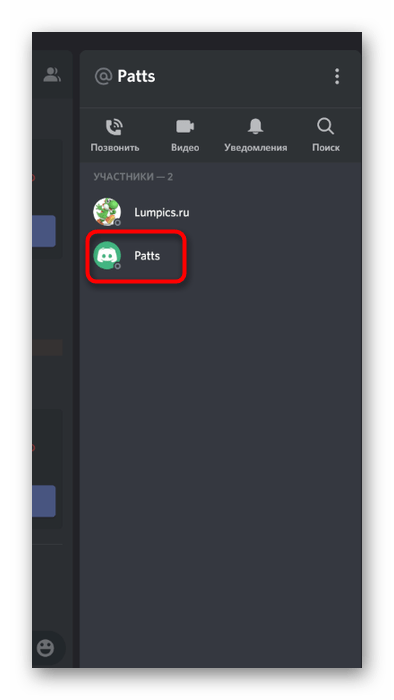
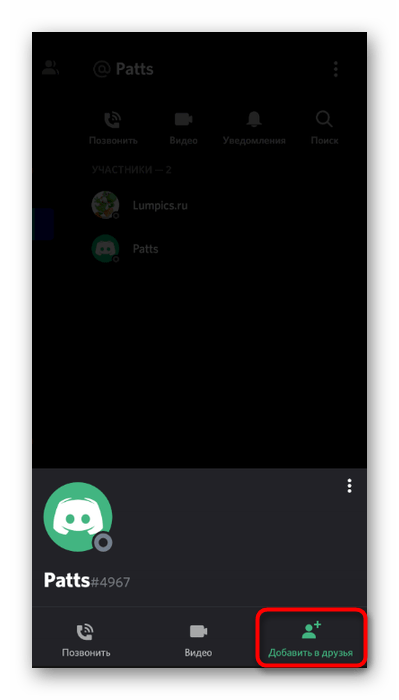
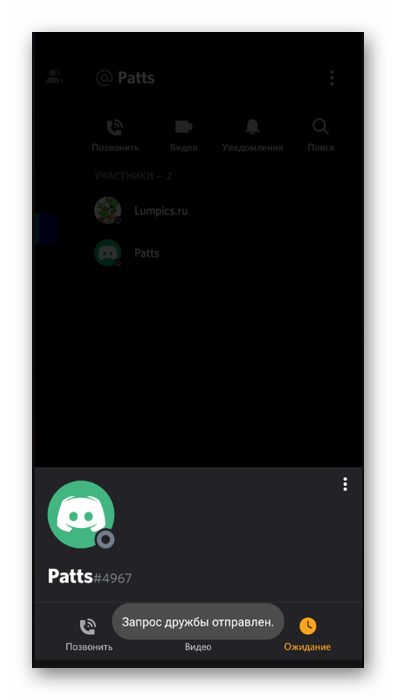
Способ 5: Поиск поблизости
Рассмотрим вариант, который подходит только обладателям мобильного приложения Discord и заключается в поиске друзей поблизости. Для этого ваш друг должен находиться рядом с вами и тоже запустить эту функцию, чтобы обнаружение прошло успешно.
- Через нижнюю панель приложения перейдите к разделу «Друзья».
- Нажмите кнопку, отвечающую за переход к добавлению друзей.
- Там переместитесь на вкладку «Искать поблизости».
- Обязательно разрешите Дискорду доступ к геоданным и Bluetooth.
- Ожидайте, пока имя учетной записи появится в этом меню. Не забывайте о том, что сам друг тоже должен запустить такой же поиск.
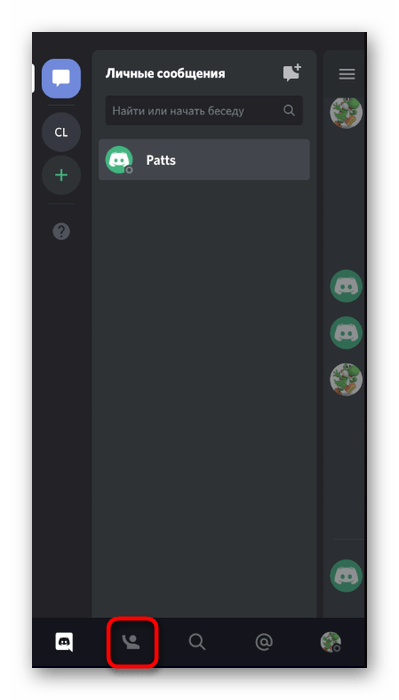

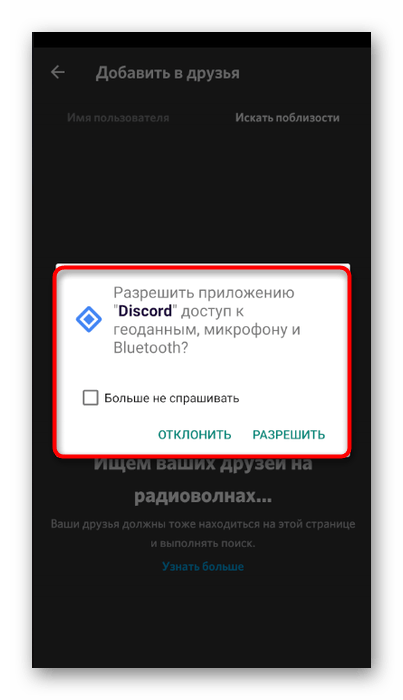
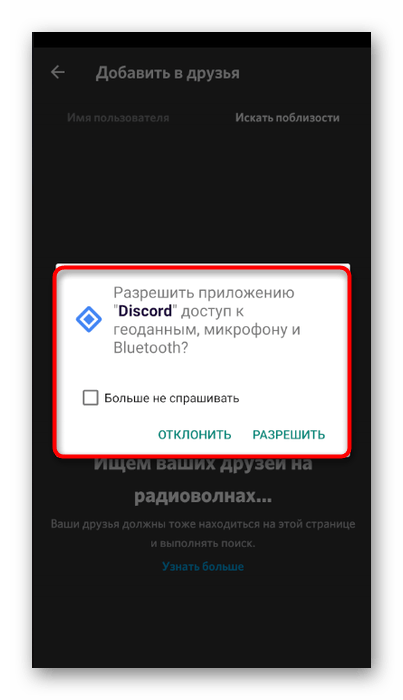

Еще один доступный вариант — отправка пользователю своего тега, который копируется в личном профиле. Так вам не придется отправлять запрос, а останется только ждать, пока друг вам сам его отправит и в приложении появится соответствующее уведомление.
 Наша группа в TelegramПолезные советы и помощь
Наша группа в TelegramПолезные советы и помощь
 lumpics.ru
lumpics.ru


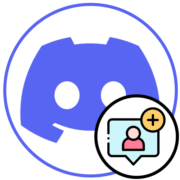
У меня в одноклассниках не могу отправить дружбу. Пока не вижу
Здравствуйте, Аноним, ищите ответ на данный вопрос под тематической статьей. Сейчас вы написали его в материале про Discord. Соответственно, с Одноклассниками этот мессенджер никак не связан. Могу лишь уточнить, что иногда пользователи сами блокируют возможность отправлять им заявки в друзья, поэтому проверьте, можете ли вы отправить запрос какому-то другому человеку.